' ورچوئل مشینیں۔ 'یا' VMs ” صارفین کو آپریٹنگ سسٹم (گیسٹ) کے اندر آپریٹنگ سسٹم (میزبان) کو چلانے/استعمال کرنے کے قابل بناتا ہے۔ یہ صارفین کو آپریٹنگ سسٹم کو الگ تھلگ ماحول میں انسٹال کرنے کی اجازت دیتا ہے، جس میں میزبان OS آزاد ہے اور مہمان OS میں کی جانے والی تبدیلیوں کو متاثر نہیں کرتا ہے۔ یہ ' VMs 'ایک ٹیکنالوجی کا استعمال کریں' ورچوئلائزیشن 'جو آپریٹنگ سسٹم کو استعمال کرنے میں بھی مدد کرتا ہے' سی پی یو زیادہ مؤثر طریقے سے، اس طرح کمپیوٹر کو تیزی سے چلایا جاتا ہے۔
یہ گائیڈ 'ونڈوز 10 میں ورچوئلائزیشن' کو چالو/ آن کرنے کے طریقوں پر بحث کرے گا:
ورچوئلائزیشن کیا ہے؟
' ورچوئلائزیشن 'ایک ٹیکنالوجی ہے جو دونوں میں شامل ہے' انٹیل 'اور' اے ایم ڈی آپریٹنگ سسٹم کے بصری ورژن بنانے کے لیے CPUs۔ یہ ایک نیا، الگ تھلگ ماحول بناتا ہے جہاں آپ میزبان سسٹم کو تبدیل کیے بغیر متعدد آپریٹنگ سسٹم انسٹال کر سکتے ہیں۔ یہ ایک زبردست اختراع ہے، خاص طور پر ان ڈویلپرز کے لیے جنہیں اپنے کوڈ اور ایپلیکیشنز کو جانچنے کے لیے متعدد آپریٹنگ سسٹمز کی ضرورت ہوتی ہے۔
مزید یہ کہ یہ ایک پرت استعمال کرتا ہے جسے ' ہائپر وائزر جو مہمان نظام کو میزبان سسٹم سے الگ کرتا ہے اور مہمان OS (ورچوئل مشین) کے لیے درکار وسائل کو مؤثر طریقے سے مختص کرتا ہے۔
چیک کریں کہ آیا سسٹم ورچوئلائزیشن کو سپورٹ کرتا ہے۔
نظام ورچوئلائزیشن کی حمایت کرتا ہے اگر یہ درج ذیل تقاضوں کو پورا کرتا ہے:
| تم | صرف ونڈوز 10 انٹرپرائز یا پرو۔ |
| پروسیسر | 64 بٹ پروسیسر SLAT یا سیکنڈ لیول ایڈریس ٹرانسلیشن سپورٹ۔ |
| رام | 8 GB+ تجویز کردہ۔ |
| BIOS | ورچوئلائزیشن سے تعاون یافتہ BIOS۔ |
یہ چیک کرنے کے لیے کہ آیا آپ کا سسٹم سپورٹ کرتا ہے ' ورچوئلائزیشن '، درج ذیل طریقوں میں سے کوئی ایک استعمال کریں:
طریقہ 1: چیک کریں کہ آیا سسٹم ٹاسک مینیجر کے ذریعے ورچوئلائزیشن کو سپورٹ کرتا ہے۔
' ٹاسک مینیجر ایک ورسٹائل ٹول ہے جو صارفین کو سسٹم کے پروسیس/سروسز کے انتظام میں دکھاتا اور مدد کرتا ہے۔ یہ سسٹم کی اہم معلومات بھی دکھاتا ہے جو ظاہر کرتا ہے کہ اگر ' ورچوئلائزیشن سسٹم پر سپورٹ ہے یا نہیں۔ یہ چیک کرنے کے لیے کہ آیا سسٹم 'ٹاسک مینیجر' کے ذریعے 'ورچوئلائزیشن' کو سپورٹ کرتا ہے، ان مراحل پر عمل کریں:
مرحلہ 1: ٹاسک مینیجر کو کھولیں/لانچ کریں۔
'ٹاسک مینیجر' کو لانچ کرنے کے لیے، بیک وقت 'دبائیں۔ کنٹرول + شفٹ + فرار چابیاں:
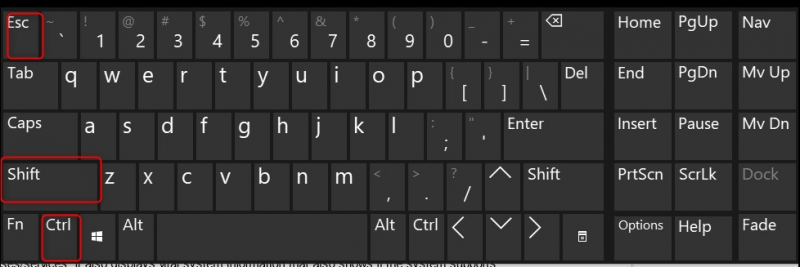
مرحلہ 2: تصدیق کریں کہ آیا سسٹم ورچوئلائزیشن کو سپورٹ کرتا ہے۔
میں ' ٹاسک مینیجر '، منتخب کریں ' کارکردگی 'اور چیک کریں کہ آیا ہے' ورچوئلائزیشن '، چاہے فعال ہو یا غیر فعال۔ فرض کریں کہ آپ 'ورچوئلائزیشن' دیکھ سکتے ہیں۔ اس صورت میں، اس کا مطلب ہے کہ نظام ورچوئلائزیشن کی حمایت کرتا ہے:
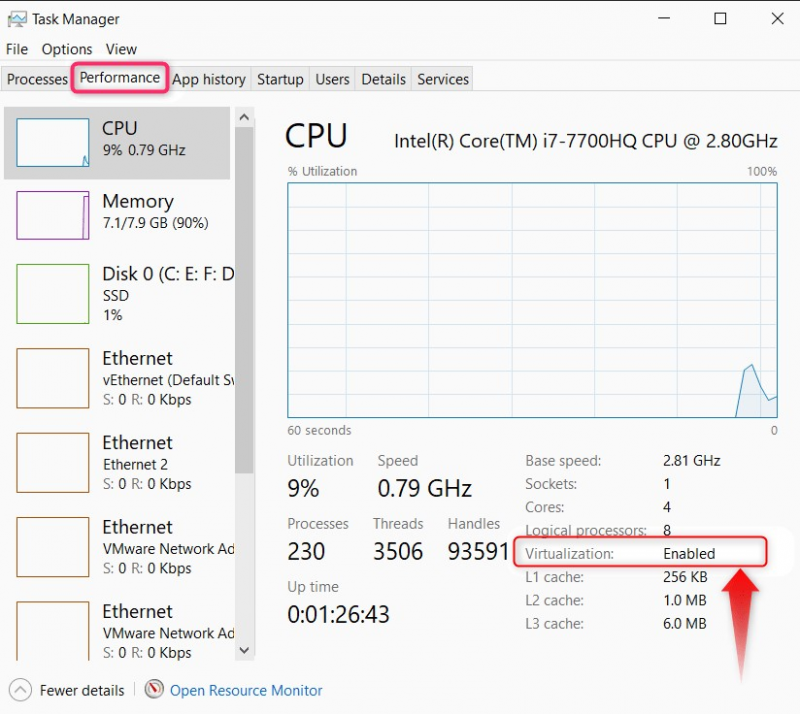
طریقہ 2: چیک کریں کہ آیا سسٹم کمانڈ پرامپٹ کے ذریعے ورچوئلائزیشن کو سپورٹ کرتا ہے۔
' کمانڈ پرامپٹ مائیکروسافٹ ونڈوز کی ایک افادیت ہے جو صارفین کو کمانڈز پر عمل درآمد کرکے سسٹم کے مختلف پہلوؤں کو کنٹرول کرنے اور دیکھنے میں مدد دیتی ہے۔ یہ چیک کرنے کے لیے بھی استعمال کیا جا سکتا ہے کہ آیا سسٹم سپورٹ کرتا ہے ورچوئلائزیشن ' ایسا کرنے کے لیے، درج ذیل ہدایات پر عمل کریں:
مرحلہ 1: کمانڈ پرامپٹ کو کھولیں / شروع کریں۔
'کمانڈ پرامپٹ' کو کھولنے / شروع کرنے کے لیے، اسے ونڈوز 'اسٹارٹ' مینو سرچ بار میں تلاش کریں:
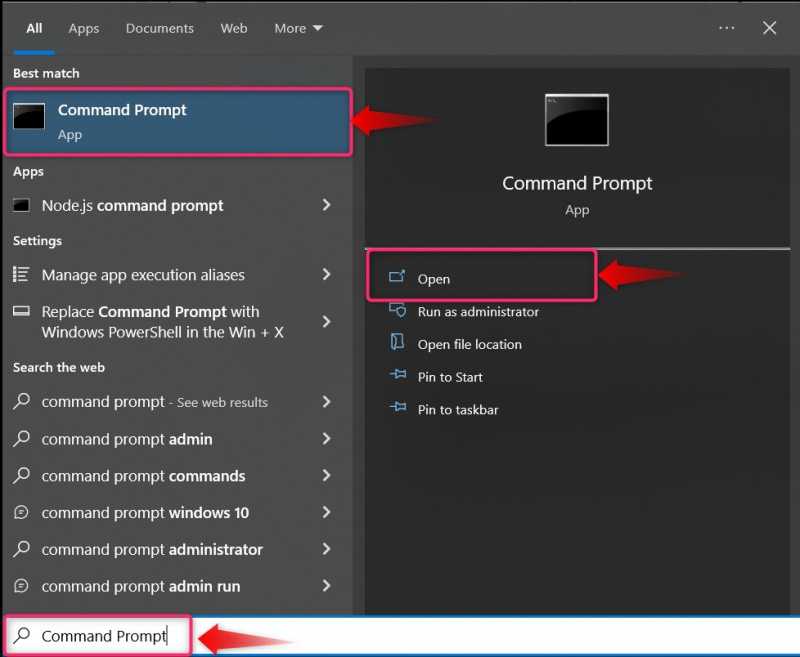
مرحلہ 2: تصدیق کریں کہ آیا سسٹم ورچوئلائزیشن کو سپورٹ کرتا ہے۔
'کمانڈ پرامپٹ' میں، اس بات کا تعین کرنے کے لیے درج ذیل کمانڈ پر عمل کریں کہ آیا آپ کا سسٹم 'کو سپورٹ کرتا ہے۔ ورچوئلائزیشن ”:
سسٹم کی معلومات
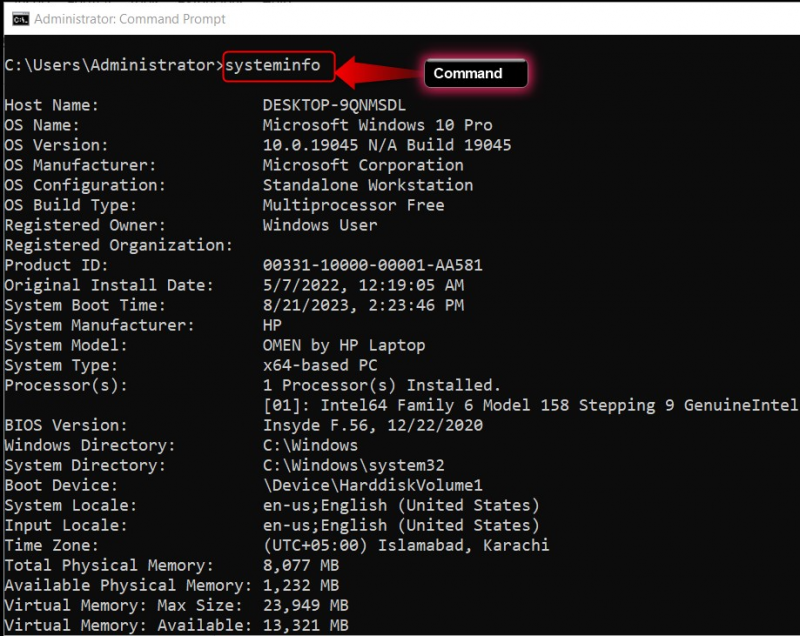
نیچے سکرول کرتے ہوئے، آپ کو مل جائے گا ' فرم ویئر میں ورچوئلائزیشن فعال: ہاں/نہیں 'اگر سسٹم سپورٹ کرتا ہے' ورچوئلائزیشن '، ورنہ ایسا نہیں ہوتا:
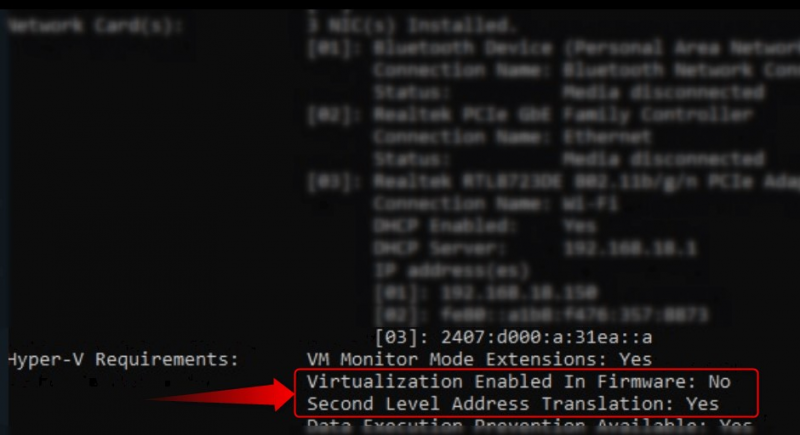
ونڈوز 10 میں ورچوئلائزیشن کو کیسے فعال/ آن کریں؟
' ورچوئلائزیشن ' Windows 10 میں BIOS میں فعال کیا جا سکتا ہے جیسا کہ درج ذیل مراحل میں بیان کیا گیا ہے:
مرحلہ 1: BIOS مینو کھولیں۔
' بنیادی ان پٹ/آؤٹ پٹ سسٹم 'یا' BIOS ' سسٹم میں بھرا ہوا ایک پروگرام ہے جو ان پٹ/آؤٹ پٹ ڈیوائسز کے ساتھ سسٹم کے تعامل کو کنٹرول کرتا ہے۔ یہ 'کے انتظام کی میزبانی بھی کرتا ہے۔ ورچوئلائزیشن اور یہاں سے، آپ اسے فعال/غیر فعال کر سکتے ہیں۔ 'BIOS' مینو کو کھولنے اور 'ورچوئلائزیشن' کو فعال کرنے کے لیے، 'دبائیں۔ فرار '،' حذف کریں۔ '،' F2 '،' F8 '،' F10 'یا' F12 'کیز اور یہ آپ کو 'BIOS' سیٹ اپ میں لے جائے گا۔
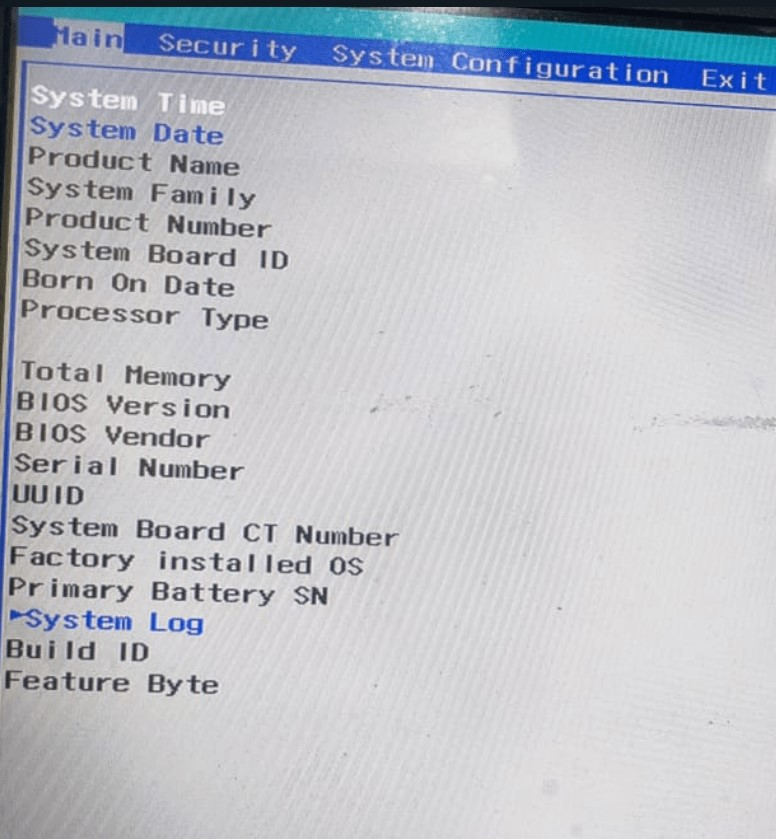
مرحلہ 2: BIOS سے ورچوئلائزیشن کو فعال کریں۔
'BIOS' مینو میں، تلاش کریں ' ورچوئلائزیشن ٹیکنالوجی اور اسے استعمال کرکے فعال کریں داخل کریں۔ ' چابی:
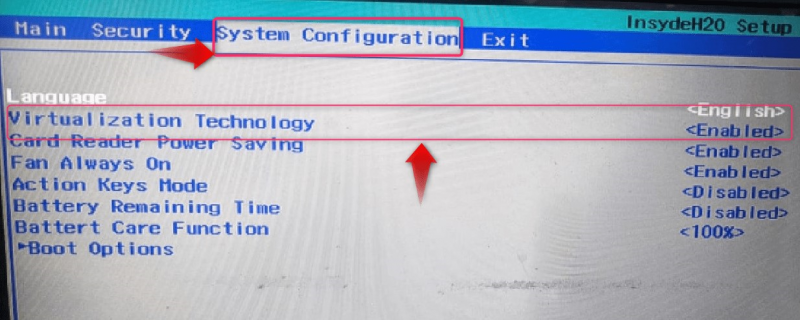
نوٹ: یہ مینو مینوفیکچرر سے مینوفیکچرر میں مختلف ہوتا ہے اور آپ کے معاملے میں، 'ورچوئلائزیشن' کی ترتیبات 'AMD-V'، 'VT-X'، یا 'Hyper-V' ہو سکتی ہیں۔
ایک بار مکمل ہونے کے بعد، سسٹم کو دوبارہ شروع کریں، اور ' ورچوئلائزیشن 'اب فعال ہے۔
کمپیوٹر سسٹمز میں ورچوئلائزیشن کا استعمال
' ورچوئلائزیشن مندرجہ ذیل حالات میں خود کو مفید ثابت کیا ہے:
-
- ورچوئلائزیشن حقیقی وقت کے ماحول میں حتمی نتائج کو جانچنے کے لیے مزید سسٹمز کی تعیناتی کی لاگت کو کم کرتی ہے۔
- ورچوئلائزیشن صارفین کو ان کے سسٹم میں میلویئر کے دراندازی کے بغیر ممکنہ طور پر غیر محفوظ سافٹ ویئر کی جانچ کرنے کی اجازت دیتی ہے۔
- یہ ورچوئل مشینوں کی تخلیق کی اجازت دیتا ہے جنہیں ایک سسٹم سے دوسرے سسٹم میں منتقل کیا جا سکتا ہے، اس طرح ڈاؤن ٹائم کو کم کیا جا سکتا ہے (اگر کوئی ہے)۔
- ورچوئلائزیشن کو ڈیٹا سینٹرز میں بڑے پیمانے پر استعمال کیا جاتا ہے کیونکہ اس نے ایک مکمل OS کے مقابلے ہارڈ ویئر پر انحصار کم کر دیا ہے۔
مائیکروسافٹ ونڈوز 10 میں 'ورچوئلائزیشن' کو فعال کرنے کے لیے یہی ہے۔
نتیجہ
' ورچوئلائزیشن 'سے فعال ہے' BIOS آپ کے آپریٹنگ سسٹم سے قطع نظر مینو۔ یہی بات مائیکروسافٹ ونڈوز 10 کے لیے بھی درست ہے۔ ورچوئلائزیشن ٹیکنالوجی صارفین کو ایک سے زیادہ آپریٹنگ سسٹم چلانے کے قابل بناتی ہے۔ ورچوئل مشینیں۔ 'ایک واحد (میزبان) OS پر۔ یہ خصوصیت کراس پلیٹ فارم ٹیسٹنگ کے لیے متعدد سسٹمز کو تعینات کرنے کے لیے درکار لاگت کو بہت کم کر دیتی ہے۔ اس گائیڈ نے ونڈوز 10 میں 'ورچوئلائزیشن' کو فعال کرنے کے عمل کی وضاحت کی ہے۔